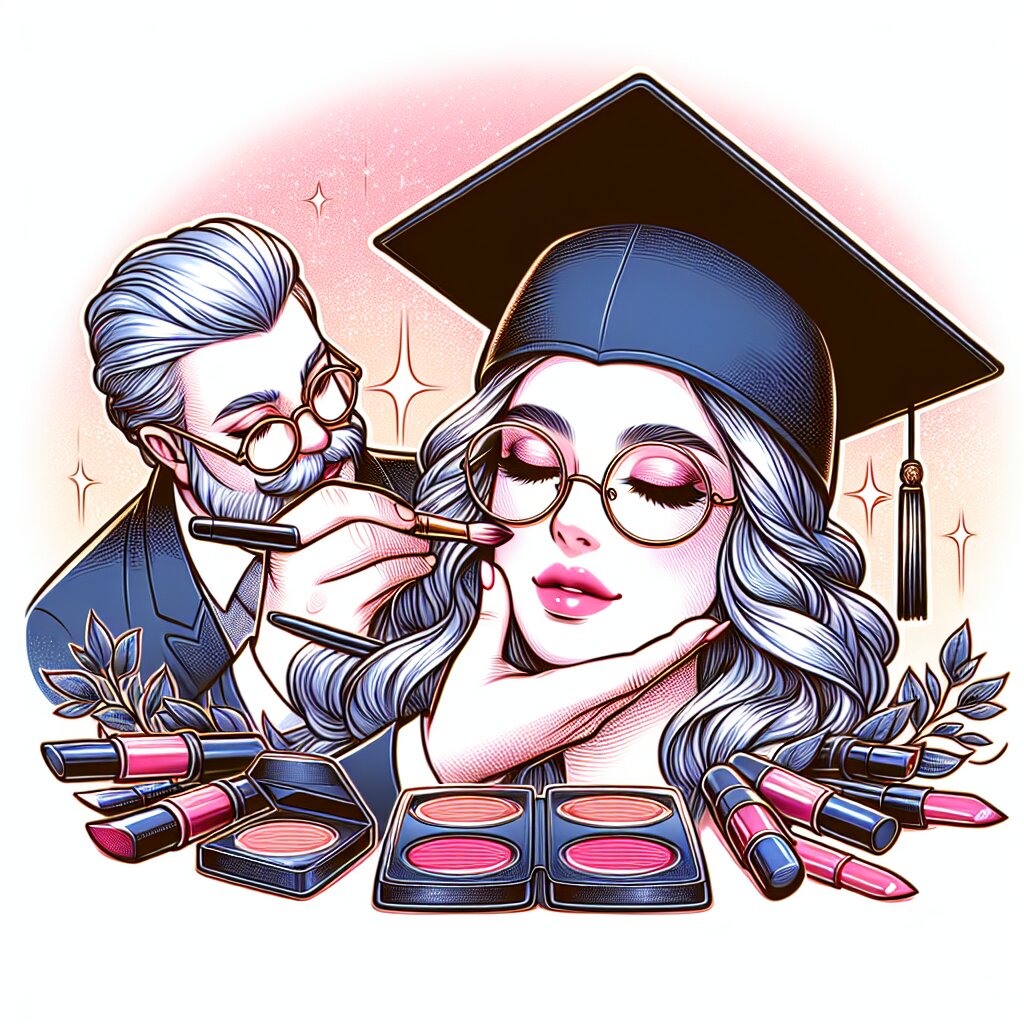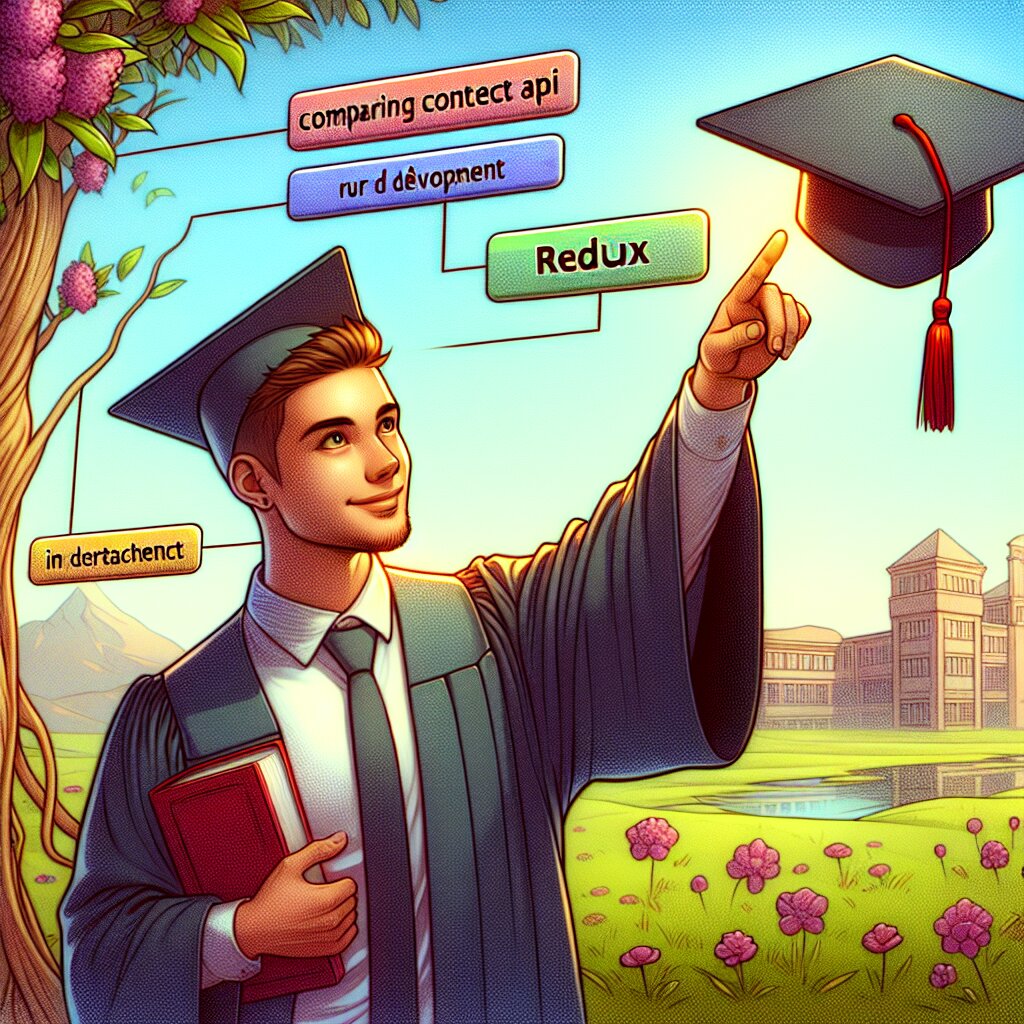웹캠 화질 개선 테크닉 🎥✨

안녕, 친구들! 오늘은 우리가 매일 사용하는 웹캠의 화질을 개선하는 꿀팁들을 알아볼 거야. 요즘 화상 회의나 온라인 수업이 많아지면서 웹캠의 중요성이 더 커졌잖아? 그래서 우리의 얼굴을 더 선명하고 멋지게 보이게 하는 방법들을 함께 알아보자고! 😊
잠깐! 웹캠 화질 개선은 단순히 더 예쁘게 보이기 위한 것만은 아니야. 좋은 화질은 의사소통을 더 원활하게 만들고, 전문성을 높여주는 효과도 있어. 그러니까 이건 우리의 온라인 이미지를 관리하는 중요한 스킬이라고 할 수 있지!
자, 그럼 이제부터 웹캠 화질을 개선하는 다양한 방법들을 하나씩 살펴볼 거야. 준비됐니? 출발~! 🚀
1. 조명의 마법 ✨
웹캠 화질 개선의 첫 번째 비밀 무기는 바로 조명이야! 조명만 잘 활용해도 화질이 확 좋아진다고. 어떻게 하면 될까?
- 자연광을 활용하자: 창가 근처에서 촬영하면 자연스러운 빛으로 얼굴이 환하게 밝혀져.
- 링라이트의 힘: 유튜버들이 많이 쓰는 그 동그란 조명 알지? 얼굴을 균일하게 밝혀주는 효과가 있어.
- 삼점 조명법: 전문가들이 쓰는 방법인데, 주 조명, 보조 조명, 백라이트를 사용해 입체감을 살리는 거야.
꿀팁! 조명을 직접 얼굴에 비추지 말고, 벽이나 천장에 반사시켜 부드러운 빛을 만들어봐. 피부 톤이 더 자연스럽게 보일 거야.
조명을 잘 활용하면 웹캠의 성능이 좋지 않아도 화질이 확 올라가. 이건 마치 재능넷에서 사진 보정 전문가의 도움을 받는 것과 비슷한 효과를 낼 수 있어. 물론, 실제로 재능넷에서 전문가의 조언을 구할 수도 있겠지? 😉
위의 다이어그램을 보면 삼점 조명법의 기본 구조를 이해할 수 있어. 이렇게 조명을 배치하면 얼굴의 입체감이 살아나고, 더 전문적으로 보이게 될 거야.
2. 웹캠 설정 최적화하기 🛠️
조명을 잘 설정했다면, 이제 웹캠 자체의 설정을 최적화할 차례야. 대부분의 웹캠은 기본 설정만으로는 최고의 화질을 내기 어려워. 그래서 우리가 직접 손을 좀 봐줘야 해.
- 해상도 높이기: 웹캠 설정에서 해상도를 최대한 높여봐. 보통 720p나 1080p를 지원할 거야.
- 프레임 레이트 조정: 동작이 많은 영상은 30fps 이상으로 설정하면 좋아.
- 자동 초점 기능 활용: 움직임이 많다면 자동 초점을, 고정된 자세라면 수동 초점을 사용해봐.
- 화이트 밸런스 조정: 조명 환경에 맞춰 따뜻한 톤이나 차가운 톤으로 조절할 수 있어.
주의! 너무 높은 설정은 컴퓨터에 부담을 줄 수 있어. 네트워크 상태나 컴퓨터 성능을 고려해서 적절히 조절하는 게 중요해.
이런 설정들을 조절하는 게 어렵게 느껴진다면, 재능넷에서 컴퓨터 전문가의 도움을 받아보는 것도 좋은 방법이야. 전문가의 조언 한 마디가 우리의 온라인 이미지를 확 바꿔놓을 수 있거든! 😊
위의 이미지는 일반적인 웹캠 설정 인터페이스를 보여줘. 실제로는 사용하는 웹캠이나 소프트웨어에 따라 조금씩 다를 수 있지만, 대부분 이런 식으로 구성되어 있어. 각 설정을 조금씩 바꿔가면서 최적의 상태를 찾아보는 게 좋아.
3. 배경의 중요성 🖼️
웹캠 화질을 개선할 때 많은 사람들이 간과하는 게 바로 배경이야. 하지만 배경은 전체적인 영상의 품질에 큰 영향을 미친다고!
- 깔끔한 배경 선택: 너무 복잡하거나 어지러운 배경은 피하고, 단순하고 깔끔한 배경을 선택해.
- 적절한 거리 유지: 배경과 너무 가깝게 붙어있으면 그림자가 생길 수 있어. 적당히 떨어져 있는 게 좋아.
- 색상 대비 고려: 옷과 배경의 색상이 너무 비슷하면 윤곽이 흐려질 수 있어. 적당한 대비를 주는 게 좋아.
- 가상 배경 활용: Zoom이나 Teams 같은 프로그램의 가상 배경 기능을 활용해보는 것도 좋은 방법이야.
주의사항! 가상 배경을 사용할 때는 너무 현실성 없는 이미지는 피하고, 전문적이고 깔끔한 이미지를 선택하는 게 좋아. 또, 녹색 스크린을 사용하면 더 자연스러운 가상 배경 효과를 낼 수 있어.
배경 선택에 어려움을 겪고 있다면, 재능넷에서 인테리어 디자인 전문가의 조언을 구해보는 것도 좋은 방법이야. 작은 변화로도 큰 효과를 낼 수 있거든! 🏠✨
위 이미지를 보면 배경이 얼마나 중요한지 한눈에 알 수 있지? 왼쪽의 복잡하고 어수선한 배경보다는 오른쪽의 깔끔하고 정돈된 배경이 훨씬 더 전문적으로 보여. 색상의 조화도 중요한 역할을 하고 있어.
4. 웹캠 위치와 각도 조정하기 📐
자, 이제 웹캠의 위치와 각도를 조정해볼 차례야. 이 부분은 많은 사람들이 간과하지만, 실제로 엄청 중요해!
- 눈높이에 맞추기: 웹캠을 눈높이나 약간 위에 위치시켜. 이렇게 하면 가장 자연스러운 각도가 돼.
- 적당한 거리 유지: 얼굴이 화면의 2/3 정도를 차지하도록 거리를 조절해봐.
- 수평 맞추기: 웹캠이 기울어져 있지 않은지 확인해. 수평이 맞아야 전문적으로 보여.
- 배경과의 관계: 웹캠 위치에 따라 보이는 배경이 달라질 수 있으니, 이 점도 고려해야 해.
프로 팁! 노트북 내장 웹캠을 사용한다면, 노트북을 약간 들어올려서 눈높이에 맞추는 게 좋아. 책이나 전용 스탠드를 사용해볼 수 있어.
웹캠 위치 조정이 어렵다면, 재능넷에서 영상 촬영 전문가의 조언을 구해보는 것도 좋은 방법이야. 전문가의 눈으로 보면 우리가 미처 생각하지 못한 부분을 발견할 수 있거든! 📸
이 그림을 보면 웹캠 위치의 중요성을 한눈에 알 수 있어. 왼쪽처럼 웹캠이 낮게 위치하면 턱이 강조되고 위압적으로 보일 수 있어. 반면 오른쪽처럼 눈높이에 맞추면 자연스럽고 편안한 느낌을 줄 수 있지.
5. 소프트웨어로 화질 개선하기 💻
하드웨어적인 방법들을 다 시도해봤다면, 이제 소프트웨어의 도움을 받아볼 차례야. 다양한 프로그램들이 웹캠 화질을 개선하는 데 도움을 줄 수 있어.
- OBS Studio: 무료 오픈소스 프로그램으로, 다양한 필터와 효과를 적용할 수 있어.
- XSplit VCam: 배경 제거나 흐림 효과를 쉽게 적용할 수 있는 프로그램이야.
- Logitech Capture: 로지텍 웹캠 사용자라면 이 프로그램으로 다양한 설정을 조정할 수 있어.
- NVIDIA Broadcast: NVIDIA 그래픽카드 사용자라면 AI 기반의 노이즈 제거, 가상 배경 등의 기능을 사용할 수 있어.
주의! 너무 과도한 필터나 효과는 오히려 부자연스러워 보일 수 있어. 적당히 사용하는 게 중요해.
이런 프로그램들을 사용하는 데 어려움을 겪는다면, 재능넷에서 소프트웨어 전문가의 도움을 받아보는 것도 좋은 방법이야. 전문가의 도움을 받으면 복잡한 설정도 쉽게 할 수 있을 거야. 🖥️
이 그림은 소프트웨어를 이용한 화질 개선의 효과를 보여줘. 왼쪽의 흐릿하고 색감이 떨어지는 이미지가 오른쪽에서는 선명하고 생생해졌지? 이런 효과를 얻기 위해서는 적절한 소프트웨어 설정이 필요해.
6. 인터넷 연결 최적화하기 🌐
웹캠 화질을 아무리 개선해도 인터넷 연결이 좋지 않으면 소용이 없어. 화상 회의나 스트리밍 시 끊김 없는 고화질 영상을 위해 인터넷 연결을 최적화해보자.
- 유선 연결 사용: 가능하다면 Wi-Fi 대신 유선 랜을 사용해. 더 안정적인 연결을 제공해줘.
- 대역폭 확인: 스피드테스트로 현재 인터넷 속도를 체크해보고, 필요하다면 더 빠른 요금제로 업그레이드해.
- 다른 기기 연결 제한: 화상 회의 중에는 다른 기기의 인터넷 사용을 최소화해서 대역폭을 확보해.
- 라우터 위치 최적화: 라우터를 컴퓨터와 가까이 두고, 장애물을 최소화해.
프로 팁! QoS(Quality of Service) 설정을 활용해봐. 라우터 설정에서 화상 회의 앱에 우선순위를 부여할 수 있어.
네트워크 설정이 복잡하게 느껴진다면, 재능넷에서 네트워크 전문가의 도움을 받아보는 것도 좋은 방법이야. 전문가의 조언으로 최적의 네트워크 환경을 구축할 수 있을 거야. 🚀
이 다이어그램은 최적화된 네트워크 설정을 보여줘. 컴퓨터는 유선으로 직접 연결되어 있고, 모바일 기기는 무선으로 연결되어 있어. 유선 연결이 더 안정적이라는 걸 기억해!
7. 자신감 있는 모습 보여주기 😊
마지막으로, 기술적인 부분 못지않게 중요한 건 바로 너의 자신감이야! 아무리 화질이 좋아도 불편해 보이면 효과가 반감될 수 있어.
- 바른 자세 유지하기: 허리를 펴고 어깨를 펴서 자신감 있는 모습을 보여줘.
- 카메라 응시하기: 가능한 한 카메라를 직접 보면서 이야기해. 눈 맞춤의 효과를 줄 수 있어.
- 미소 짓기: 적절한 미소는 친근하고 자신감 있는 인상을 줘.
- 천천히 또박또박 말하기: 너무 빠르게 말하면 긴장해 보일 수 있어. 천천히 또박또박 말해봐.
기억하세요! 완벽할 필요는 없어. 자연스럽고 편안한 모습이 가장 좋아. 실수해도 당황하지 말고 유연하게 대처해봐.
자신감 있는 모습을 보여주는 게 어렵다면, 재능넷에서 커뮤니케이션 코치의 도움을 받아보는 것도 좋은 방법이야. 전문가의 조언으로 더 효과적으로 자신을 표현할 수 있을 거야. 💪
이 그림은 자신감의 차이를 보여줘. 왼쪽의 표정은 불안하고 긴장한 모습이지만, 오른쪽은 밝고 자신감 넘치는 모습이야. 작은 변화로도 큰 차이를 만들 수 있다는 걸 기억해!
마무리: 지속적인 개선이 핵심이에요! 🌟
자, 이제 우리는 웹캠 화질을 개선하는 다양한 방법들을 알아봤어. 하지만 기억해야 할 가장 중요한 점은 이거야: 완벽함을 추구하기보다는 지속적으로 개선해 나가는 게 중요해!
- 정기적인 점검: 주기적으로 웹캠 설정을 확인하고 조정해봐.
- 피드백 수용: 다른 사람들의 의견을 듣고 개선점을 찾아봐.
- 새로운 기술 습득: 웹캠 관련 새로운 기술이나 팁들을 계속 찾아보고 적용해봐.
- 실험 정신: 다양한 설정과 환경을 시도해보면서 너에게 가장 잘 맞는 방법을 찾아봐.
기억하세요! 웹캠 화질 개선은 하룻밤 사이에 이뤄지는 게 아니에요. 꾸준한 노력과 관심이 필요한 과정이랍니다.
이 모든 과정이 복잡하고 어렵게 느껴진다면, 언제든 재능넷의 전문가들에게 도움을 요청할 수 있어. 그들의 전문적인 조언과 도움으로 더 빠르고 효과적으로 웹캠 화질을 개선할 수 있을 거야. 함께 노력하면 분명 멋진 결과를 얻을 수 있을 거야! 🌈
이 다이어그램은 웹캠 화질 개선의 지속적인 사이클을 보여줘. 설정 확인부터 시작해서 개선을 적용하고, 피드백을 수집한 뒤 다시 분석하고 계획을 세우는 과정을 반복하는 거야. 이런 사이클을 통해 꾸준히 발전할 수 있어!